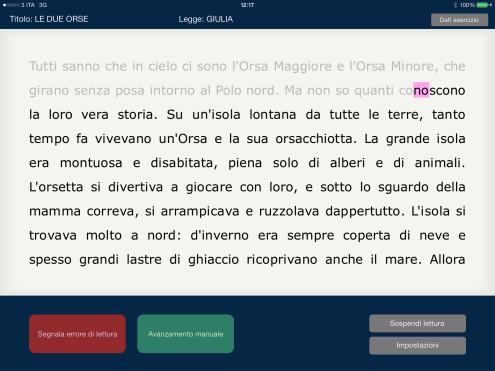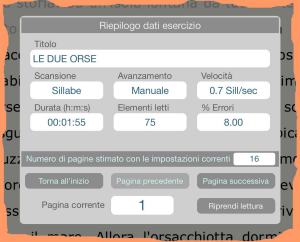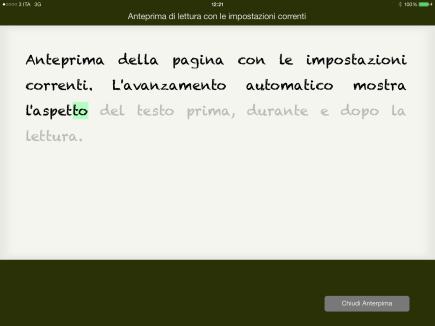|
Torna
al menu della Guida
|
|
|
|
Piano di lettura |
|
Il Piano di lettura è la schermata principale di iWinABC, quella in cui vengono eseguiti gli esercizi, leggendo con le impostazioni scelte il testo selezionato. Ciascun elemento va letto quando viene presentato (evidenziato) sul piano di lettura. Secondo i parametri impostati, la scansione del testo avviene in sillabe o in parole, il testo da leggere viene evidenziato in diversi colori e l'aspetto del testo ancora da leggere e di quello già letto possono essere regolati in vari modi (e anche resi invisibili). Considerate le finalità dell'App, il testo viene presentato in "pagine" fisse che vengono sfogliate una dopo l'altra (lo "scrolling" è disattivato). Elenchiamo i comandi presenti nel piano di lettura e le loro funzioni. Il pulsante Avvio lettura appare al centro del Piano di lettura quando si torna dalla schermata delle Impostazioni, oppure dopo che un esercizio è stato messo in pausa con il pulsante Sospendi lettura.
Il pulsante Impostazioni permette di accedere al "quadro di comando" dell'App. Avanzamento manuale è visibile solo se è stata scelta questa modalità di lettura: ogni volta che si tocca il pulsante, il testo presentato avanza di un elemento (sillaba o parola). Nota: la lettura con avanzamento manuale può essere molto utile nelle prime fasi di un trattamento con l'App, dato che permette al Lettore di abituarsi a leggere gli elementi via via che sono presentati senza la pressione dell'avanzamento automatico; inoltre, chi segue l'esercizio può valutare con precisione la velocità da impostare per le prime letture temporizzate. Altre informazioni e dettagli sull'argomento sono presenti nella pagina della Guida che descrive la schermata delle impostazioni e nella procedura di preparazione di un esercizio. Il pulsante Sospendi lettura mette in pausa l'esercizio in corso, arrestando l'avanzamento automatico o interrompendo i timer di quello manuale. Segnala un errore di lettura va toccato ogni volta che una sillaba o una parola vengono lette in modo inesatto o incompleto. Alla fine di ogni pagina gli errori segnalati possono essere visualizzati (e anche modificati, toccando gli errori da segnalare o da rimuovere) e confermati prima del salvataggio automatico. Nota: per evitare duplicati, il pulsante per la segnalazione degli errori può essere utilizzato una sola volta per ciascun elemento. |
|
|
Eventuali modifiche apportate agli errori possono essere cancellate premendo il pulsante Annulla modifiche, e per riprendere la lettura basta premere Conferma errori e prosegui lettura. Se la visualizzazione del riepilogo degli errori a fine pagina è stata disabilitata nel pannello delle Impostazioni, la presentazione della pagina successiva è automatica e il salvataggio di ciascun errore segnalato è istantaneo. Durante la lettura, nella parte alta dello schermo vengono mostrati il titolo del testo e il nome del Lettore, e nell'angolo superiore destro si trova anche il pulsante Dati esercizio, che mostra in un pannello i parametri fondamentali e lo stato di avanzamento istantaneo della lettura in corso.
|

|
|
|
|
|
Nello stesso pannello si trovano anche i pulsanti Pagina successiva e Pagina precedente, rispettivamente per avanzare o retrocedere di una pagina nella lettura, e Torna all'inizio, per riprendere il testo da pagina 1. Nota: nel pannello del riepilogo dei dati dell'esercizio in corso è riportato anche il numero di "pagine" stimato con le impostazioni scelte. La stima del numero di pagine è solo indicativa e dipende dalle caratteristiche del testo (per esempio dal numero di righe vuote), dall'impaginazione e dall'orientamento dell'iPad durante l'esercizio.
Il Piano di lettura ha anche una funzione speciale, controllata da un pulsante nella schermata delle Impostazioni: mostra in anteprima un breve testo che viene visualizzato ed evidenziato con le impostazioni scelte (tipo e dimensioni dei caratteri, interlinea ed evidenziatore, visibilità del testo prima e dopo la lettura). Quando l'anteprima è in corso, lo sfondo del Piano lettura è di colore verde. Il pulsante Chiudi Anteprima riporta alla schermata delle Impostazioni.
|
|